شرح مصور لبرنامج Windows Movie Maker ج1
السلام عليكم ورحمة الله
شرح البرنامج المتميز في عالم صناعة الافلام
برنامج (Windows Movie Maker)
السلام عليكم ورحمة الله
شرح البرنامج المتميز في عالم صناعة الافلام
برنامج (Windows Movie Maker)
والان مع الشرح
من قائمة إبدا
نختار برنامج (Windows Movie Maker)

في حال لم يكن لديك البرنامج يمكنك تحميله من هنا
(Windows Movie Maker)
هاي الصفحة الرئيسية

لإضافة الصور نضغط
(Import pictures)

تظهر صفحة اضافة الصور نظيف الصور الي بدنا تكون موجودة بالفيلم

صورة توضيحية
بعد اضافة الصور
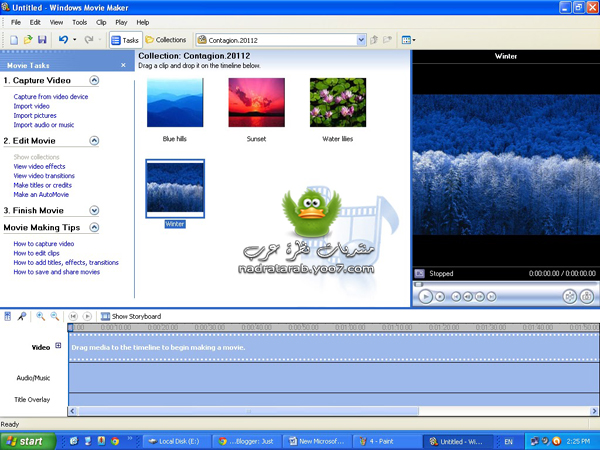
نسحب الصورة ونفلتها في السطر الاول

صورة توضيحية
بعد اضافة جميع الصور

الان مع طريقة اضافة الموسيقى
أضغط على (Import audio or music)
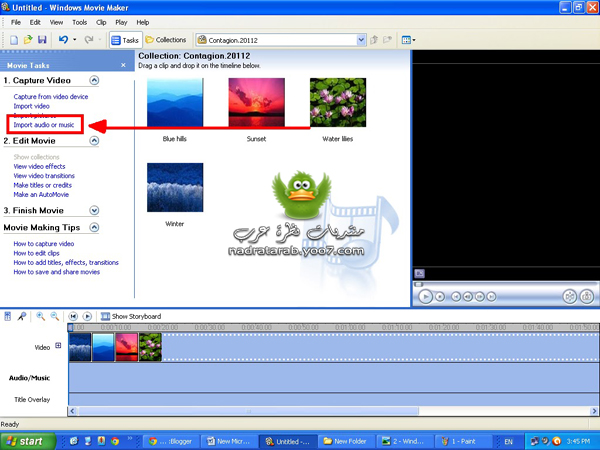
صورة لما بعد أضافة الاغنية او الصوت

اسحب الموسيقى وضعها في السطر الثاني

قمنا باضافة الصوت
نلاحظ ان الموسيقى اطول من الصور

لتنظيم الموسيقى ووضع نهايتها مع نهاية الصوت
نذهب الى اخر المقطع الموسيقى ونضغط على اخره
مع السحب الى نهاية الصور

صورة توضيحية لما بعد التنظيم
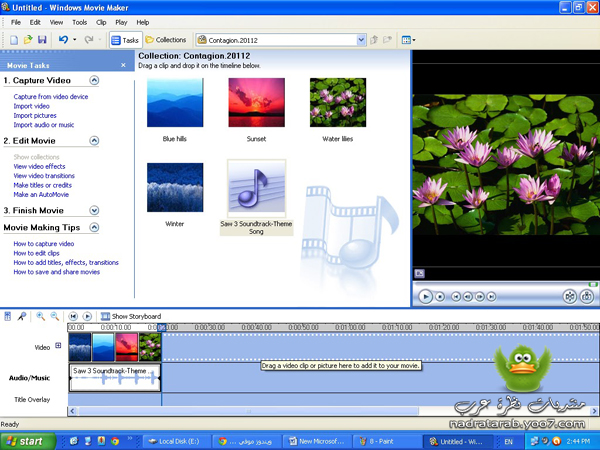
والان لإضافة التأثيرات على الصور وبين الصور
نضغط على (View Video Effects)
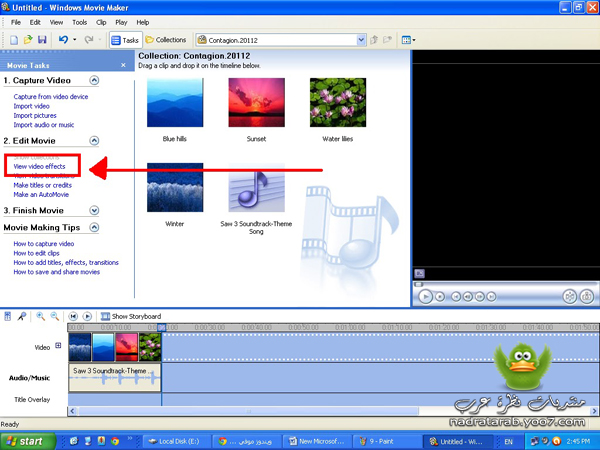
تظهر لنا التأثيرات نضغط على (Show Storyboard) لإضافة التأثيرات

نسحب التأثير ونضعه فوق الصورة

نلاحظ ظهور النجمة بلون ازرق هذا يعني ان الصورة وضع عليها تأثير

أما لإضافة تأثيرات بين الصور
فنضغط (View Video Transitions)
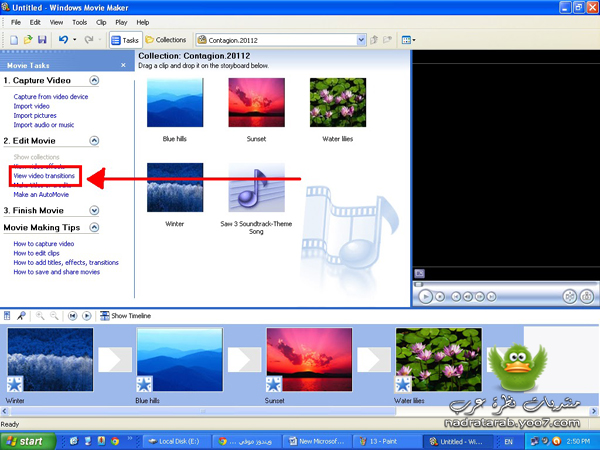
تظهر التأثيرات
نختار التأثير المناسب
سحب وافلات بين الصور
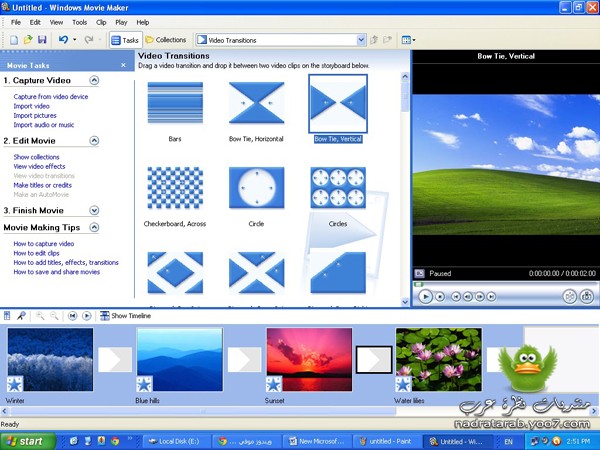
صورة توضيحية
تمت اضافة التأثيرات

من قائمة إبدا
نختار برنامج (Windows Movie Maker)

في حال لم يكن لديك البرنامج يمكنك تحميله من هنا
(Windows Movie Maker)
هاي الصفحة الرئيسية

لإضافة الصور نضغط
(Import pictures)

تظهر صفحة اضافة الصور نظيف الصور الي بدنا تكون موجودة بالفيلم

صورة توضيحية
بعد اضافة الصور
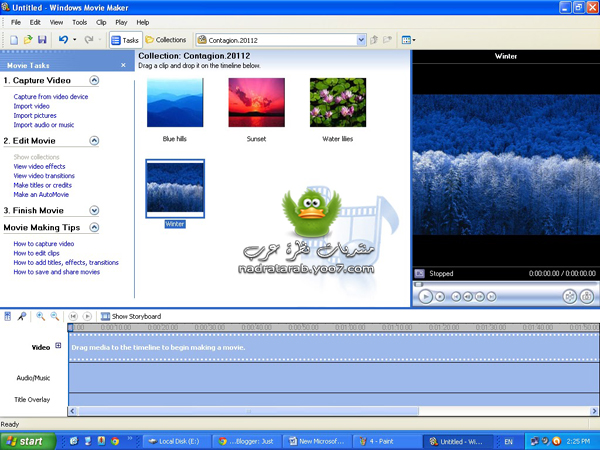
نسحب الصورة ونفلتها في السطر الاول

صورة توضيحية
بعد اضافة جميع الصور

الان مع طريقة اضافة الموسيقى
أضغط على (Import audio or music)
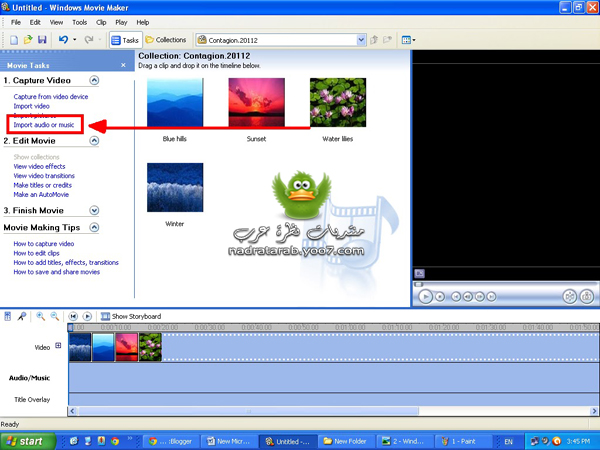
صورة لما بعد أضافة الاغنية او الصوت

اسحب الموسيقى وضعها في السطر الثاني

قمنا باضافة الصوت
نلاحظ ان الموسيقى اطول من الصور

لتنظيم الموسيقى ووضع نهايتها مع نهاية الصوت
نذهب الى اخر المقطع الموسيقى ونضغط على اخره
مع السحب الى نهاية الصور

صورة توضيحية لما بعد التنظيم
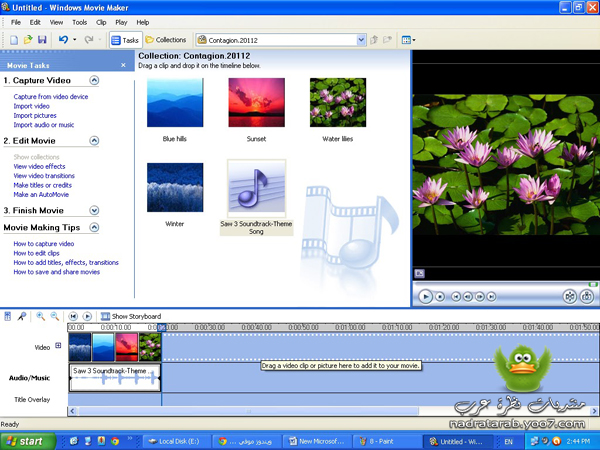
والان لإضافة التأثيرات على الصور وبين الصور
نضغط على (View Video Effects)
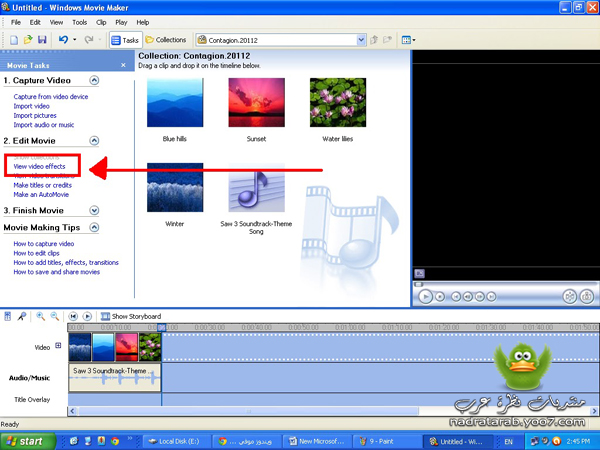
تظهر لنا التأثيرات نضغط على (Show Storyboard) لإضافة التأثيرات

نسحب التأثير ونضعه فوق الصورة

نلاحظ ظهور النجمة بلون ازرق هذا يعني ان الصورة وضع عليها تأثير

أما لإضافة تأثيرات بين الصور
فنضغط (View Video Transitions)
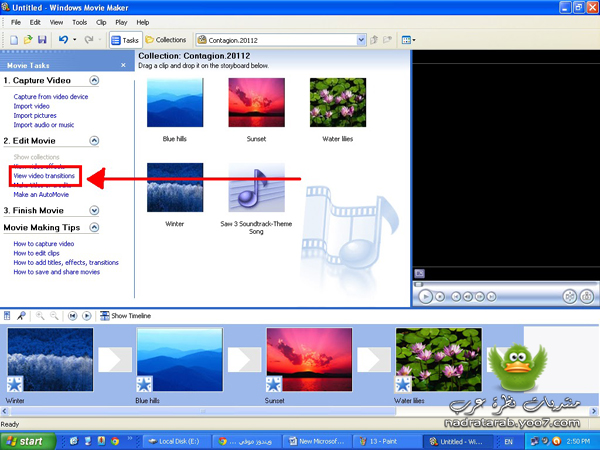
تظهر التأثيرات
نختار التأثير المناسب
سحب وافلات بين الصور
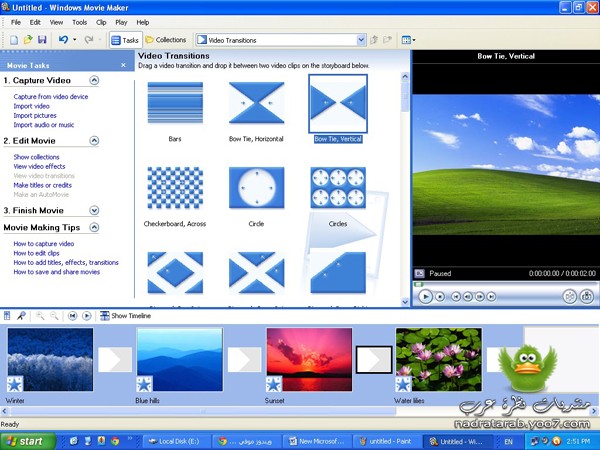
صورة توضيحية
تمت اضافة التأثيرات

فيديو توضيحي
انتهى....في امان الله



